Τρόπος διαχείρισης καναλιών σε Slack Desktop
Παραγωγικότητα Διαβιβάσεις Χαλαρότητα Ήρωας / / November 05, 2020
Τελευταία ενημέρωση στις

Εάν θέλετε να διαχειριστείτε τα κανάλια Slack για αποδοτικότητα ή αποτελεσματικότητα, είναι εύκολο να το κάνετε. Δείτε πώς μπορείτε να δημιουργήσετε, να επεξεργαστείτε, να αρχειοθετήσετε και να διαγράψετε κανάλια.
Το Slack είναι μια αξιόπιστη, ευέλικτη και σταθερή εφαρμογή επικοινωνίας για επιχειρήσεις. Ανεξάρτητα από το πού ζείτε ή εργάζεστε, μπορείτε να συνομιλήσετε με συναδέλφους, υπαλλήλους και μέλη της ομάδας από σχεδόν οποιαδήποτε συσκευή ή πλατφόρμα. Εάν είστε έτοιμοι να το δοκιμάσετε ή έχετε πρόσφατα δημιουργήστε τον λογαριασμό σας Slack, θα πρέπει να γνωρίζετε πώς να διαχειρίζεστε τα κανάλια της ομάδας σας. Και το groovyPost είναι εδώ για να σας βοηθήσει να το κάνετε ακριβώς αυτό!
Τι είναι το Slack Channel;
Με απλά λόγια, ένα κανάλι Slack είναι μια περιοχή ομαδικής συνομιλίας. Εσείς και η ομάδα σας μπορείτε να ανταλλάξετε μηνύματα, να μοιραστείτε αρχεία και χρησιμοποιήστε εργαλεία ενσωμάτωσης σχετικά με την επιχείρησή σας.
Από προεπιλογή, οποιοδήποτε μέλος ενός χώρου εργασίας (εκτός από έναν επισκέπτη) μπορεί να δημιουργήσει ένα κανάλι. Ωστόσο, οι κάτοχοι χώρου εργασίας μπορούν να περιορίσουν αυτήν την ικανότητα αν το επιθυμούν.
Τύποι καναλιών
Υπάρχουν επί του παρόντος τέσσερις τύποι καναλιών Slack. Τα πρώτα δύο παρακάτω είναι τα πιο συνηθισμένα και διαθέσιμα σε όλα τα σχέδια, ενώ τα δύο τελευταία είναι προσβάσιμα μόνο με πληρωμένα προγράμματα Slack.
Δημόσια κανάλια
Ένα δημόσιο κανάλι είναι αυτό που θα δείτε και πιθανότατα χρησιμοποιείτε περισσότερο στο Slack. Κάθε μέλος μπορεί να συμμετάσχει και να συμμετάσχει σε ένα δημόσιο κανάλι και αυτός ο τύπος μπορεί να αναζητηθεί από όλους.
Σε αυτό το σημείο μπορείτε να επικοινωνείτε ανακοινώσεις εταιρειών, τεχνικά ζητήματα ή να έχετε συνομιλίες που δεν σχετίζονται με τις επιχειρήσεις, όπως ένα watercooler. Αυτά έχουν το εικονίδιο Slack δίπλα τους στη λίστα καναλιών.
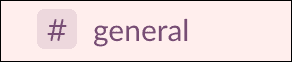
Ιδιωτικά κανάλια
Ένα ιδιωτικό κανάλι είναι ακριβώς αυτό που ακούγεται. Αυτά είναι ιδανικά για επικοινωνίες που δεν θέλετε να είναι ανοιχτές σε όλα τα μέλη. Τα μέλη του χώρου εργασίας μπορούν να συμμετάσχουν σε ιδιωτικό κανάλι μόνο εάν έχουν προσκληθεί.
Τα ιδιωτικά κανάλια είναι χρήσιμα για τα μέλη του τμήματος, τις ομάδες έργων ή τα στελέχη της εταιρείας να έχουν αυτοτελείς συζητήσεις. Αυτά έχουν το εικονίδιο λουκέτου δίπλα τους στη λίστα καναλιών.

Κοινόχρηστα κανάλια
ΕΝΑ Κοινό κανάλι μπορεί να χρησιμοποιηθεί για ξεχωριστές εταιρείες για να επικοινωνούν από τους δικούς τους χώρους εργασίας σε ένα σημείο. Αυτός ο τύπος καναλιού διατίθεται με προγράμματα Slack επί πληρωμή Standard, Plus και Enterprise Grid.
Θα μπορούσατε να χρησιμοποιήσετε ένα κοινόχρηστο κανάλι για να επικοινωνήσετε με διανομείς, εταιρείες-πελάτες ή προμηθευτές. Μπορούν να είναι δημόσια ή ιδιωτικά.
Κανάλια πολλαπλών χώρων εργασίας
ΕΝΑ Κανάλι πολλαπλών χώρων εργασίας είναι παρόμοιο με ένα κοινόχρηστο κανάλι, αλλά συνδέει τους χώρους εργασίας μαζί και όχι ένα κανάλι. Αυτή η επιλογή είναι διαθέσιμη μόνο με το πρόγραμμα Slaid επί πληρωμή Enterprise Grid.
Τα κανάλια πολλαπλών χώρων εργασίας είναι κατάλληλα για συνομιλία με μέλη της θυγατρικής εταιρείας ή της θυγατρικής σας. Μπορούν να είναι δημόσια ή ιδιωτικά.
Δημιουργήστε ένα Slack Channel
Όταν ρυθμίζετε ένα νέο κανάλι στο Slack, θα επιλέξετε αν θέλετε ένα δημόσιο ή ιδιωτικό κανάλι.
- Κάντε κλικ στο συν σύμβολο δίπλα στο Κανάλια στην πλαϊνή μπάρα Slack ή επιλέξτε Προσθήκη καναλιών στο κάτω μέρος της λίστας καναλιών.
- Επιλέγω Δημιουργία καναλιού ή Δημιουργήστε ένα νέο κανάλι. Μπορείτε επίσης να επιλέξετε Αναζήτηση καναλιών ή Περιήγηση σε όλα τα κανάλια πρώτα σε περίπτωση που υπάρχει ήδη για το σκοπό σας. Αυτό σας μεταφέρει στο πρόγραμμα περιήγησης καναλιών. Στη συνέχεια, κάντε κλικ στο Δημιουργία καναλιού κουμπί από εκεί, αν χρειαστεί.
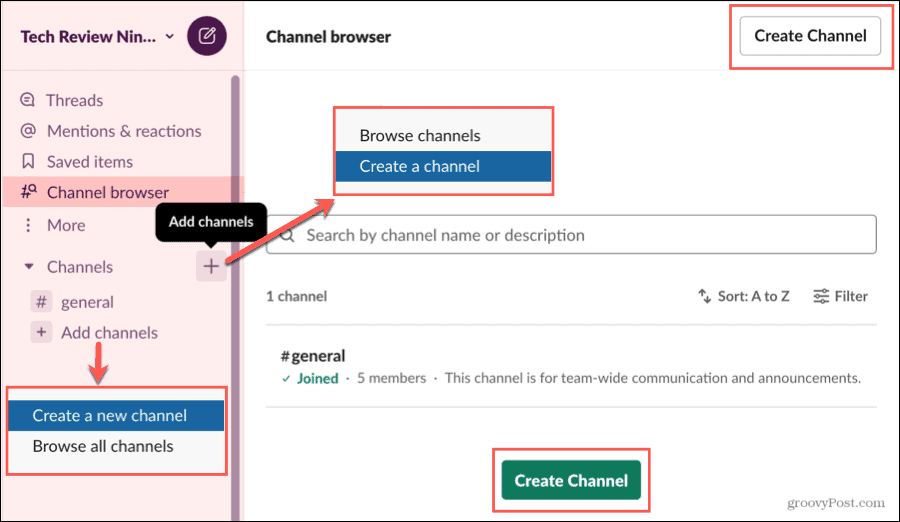
- Δώστε στο κανάλι σας ένα Ονομα και προαιρετικά a Περιγραφή.
- Εάν θέλετε ένα ιδιωτικό κανάλι, ενεργοποιήστε το Κάντε ιδιωτικό Σημειώστε ότι εσείς δεν μπορώ μετατρέψτε ένα ιδιωτικό κανάλι σε δημόσιο αργότερα.
- Κάντε κλικ Δημιουργώ.
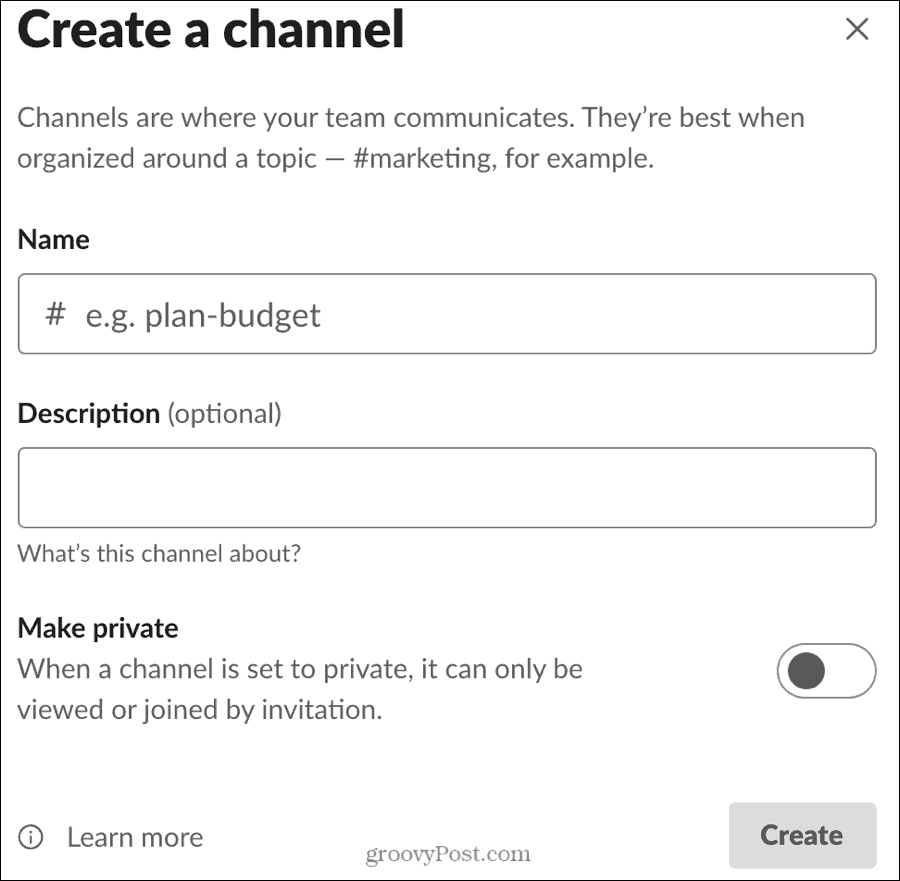
Ορίστε ένα θέμα καναλιού
Αφού δημιουργήσετε ένα κανάλι, μπορείτε να ορίσετε ένα θέμα αν θέλετε. Ενώ μια περιγραφή καναλιού αναφέρεται στην πρόθεση του καναλιού, ένα θέμα μπορεί να είναι πιο συγκεκριμένο όπως οι ημερομηνίες του έργου ή οι προθεσμίες.
Κάντε κλικ Προσθέστε ένα θέμα στην κορυφή της οθόνης του καναλιού, εισαγάγετε το θέμα και κάντε κλικ στο Ορισμός θέματος.
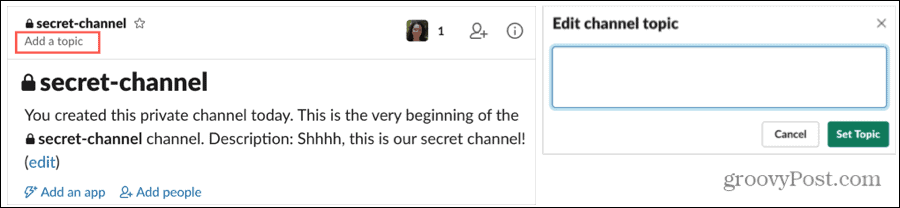
Δεν χρειάζεται να ορίσετε ένα θέμα καναλιού και μπορείτε να το προσθέσετε αργότερα, αν προτιμάτε.
Εγγραφείτε σε ένα κανάλι
Μπορείτε να εγγραφείτε σε οποιοδήποτε δημόσιο κανάλι που βλέπετε στη λίστα σας ή χρησιμοποιώντας το πρόγραμμα περιήγησης καναλιών. Απλώς επιλέξτε το κανάλι και συμμετέχετε! Όλοι σε αυτό το κανάλι μπορούν να δουν πότε συμμετέχουν οι αρχάριοι.
Εάν έχετε προσκληθεί σε ένα ιδιωτικό κανάλι, θα λάβετε μια ειδοποίηση Slack. Απλώς κάντε κλικ σε αυτό και είστε μέλος αυτού του Ιδιωτικού καναλιού.
Εάν περισσότερα από ένα άτομα συμμετέχουν σε ένα κανάλι την ίδια ώρα, μπορεί να δείτε κάτι σαν "Ο Steve ένωσε μαζί με 2 άλλους" όπως στο παρακάτω στιγμιότυπο οθόνης.
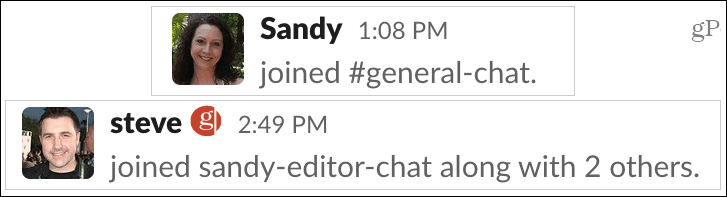
Προσκαλέστε μέλη σε ένα ιδιωτικό κανάλι
Εάν δημιουργήσετε ένα ιδιωτικό κανάλι, έχετε την ευθύνη να προσκαλέσετε τα μέλη που θέλετε να εγγραφείτε. Μπορείτε να το κάνετε αυτό κατά την αρχική διαδικασία δημιουργίας εισάγοντας τα ονόματα των μελών ή τα email.
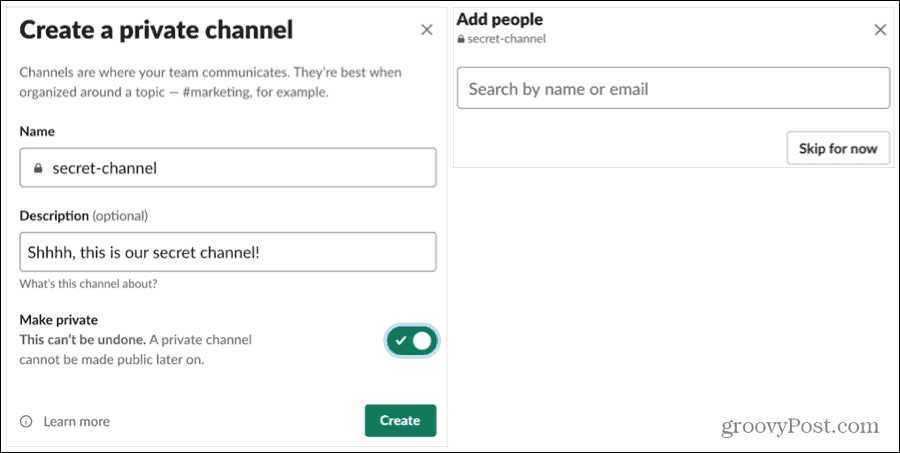
Εναλλακτικά, μπορείτε να προσκαλέσετε μέλη αργότερα εάν κάνετε κλικ Παράλειψη για τώρα κατά τη διάρκεια της εγκατάστασης. Επιπλέον, μπορείτε να προσθέσετε άλλα άτομα στο ιδιωτικό κανάλι σας όποτε θέλετε.
- Επίλεξε το Κανάλι στην πλαϊνή μπάρα Slack.
- Στην οθόνη λεπτομερειών καναλιού, κάντε κλικ στο Προσθέτω ανθρώπους σύνδεσμος ή το Προσθέτω ανθρώπους εικονίδιο στην κορυφή.
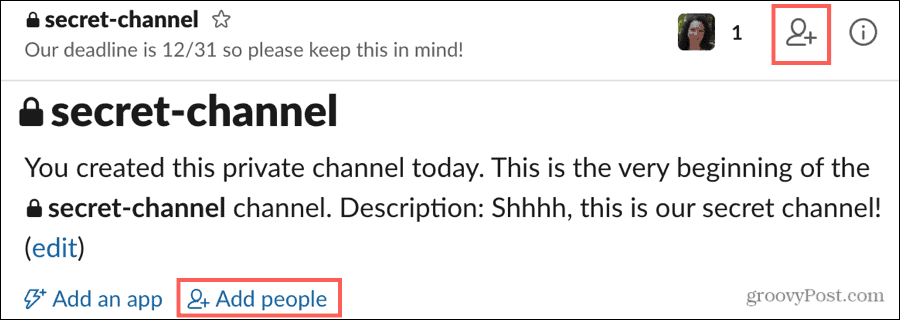
- Θα ερωτηθείτε εάν θέλετε να επιτρέψετε στα νέα μέλη να βλέπουν το ιστορικό του καναλιού ή εάν προτιμάτε να δημιουργήσετε ένα νέο κανάλι. Κάντε την επιλογή σας και κάντε κλικ Να συνεχίσει.
- Εισάγετε το ονόματα ή email των μελών που θέλετε να προσκαλέσετε.
- Κάντε κλικ Προσθήκη.
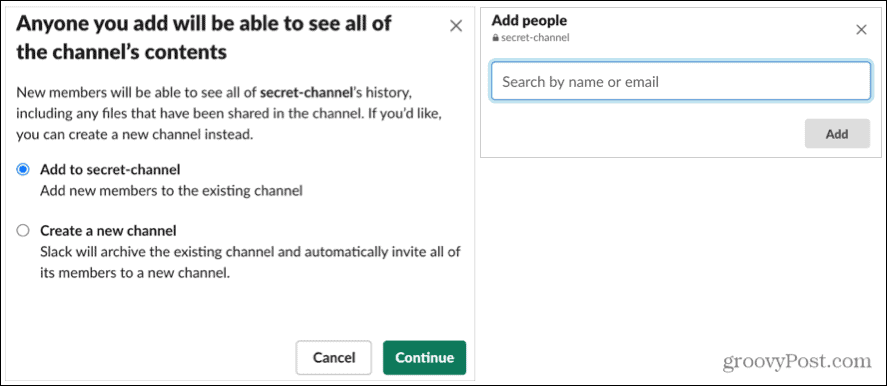
Κατάργηση μελών από ένα κανάλι
Εάν πρέπει να καταργήσετε κάποιον που προσκαλέσατε σε ένα ιδιωτικό κανάλι, αυτό είναι ακόμα πιο εύκολο από το να το προσθέσετε.
Κάντε κλικ στο Θέαόλαεικονίδιο μελών στην κορυφή και κάντε κλικ Αφαιρώ δίπλα στο μέλος που θέλετε να καταργήσετε.
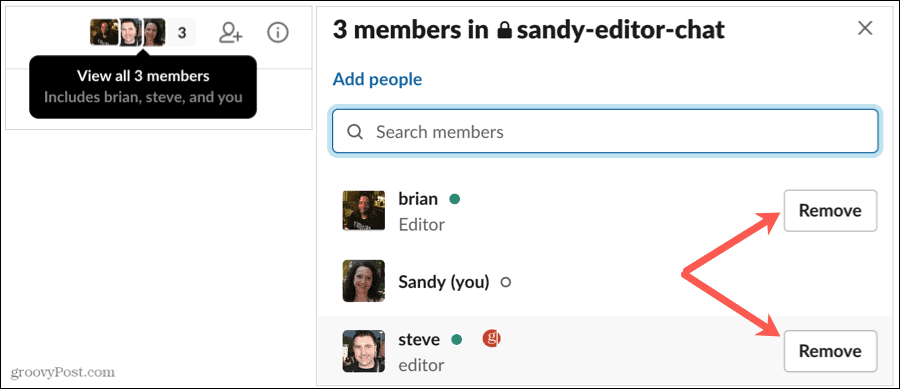
Επεξεργασία καναλιού
Μόλις δημιουργήσετε ένα κανάλι, μπορείτε να κάνετε μερικές αλλαγές σε αυτό εάν είναι απαραίτητο. Αυτό περιλαμβάνει την αλλαγή της περιγραφής ή του θέματος, τη μετονομασία ενός καναλιού ή τη μετατροπή του σε ιδιωτικό κανάλι εάν είναι δημόσιο. Έχετε μερικά διαφορετικά σημεία για να κάνετε αυτές τις τροποποιήσεις, οπότε επιλέξτε το πιο εύκολο για εσάς.
Επιλέξτε το κανάλι στην πλαϊνή μπάρα Slack για να το εμφανίσετε. Στη συνέχεια, κάντε ένα από τα ακόλουθα:
Προσθήκη ή αλλαγή της περιγραφής
- Εάν το κανάλι έχει μια περιγραφή που θέλετε να αλλάξετε, κάντε κλικ στο Επεξεργασία στην κορυφή. Εάν δεν έχει περιγραφή, μπορείτε να την προσθέσετε κάνοντας κλικ Προσθέστε περιγραφή.
- Κάντε κλικ στο Εμφάνιση λεπτομερειών καναλιού εικονίδιο (μικρό γράμμα "i") επάνω δεξιά, επιλέξτε Περισσότεροκαι επιλέξτε Επιπλέον επιλογές. Επιλέγω Ορίστε την περιγραφή του καναλιού.
- Κάντε δεξί κλικ το κανάλι στην πλευρική γραμμή, επιλέξτε Επιπλέον επιλογέςκαι επιλέξτε Ορίστε την περιγραφή του καναλιού.
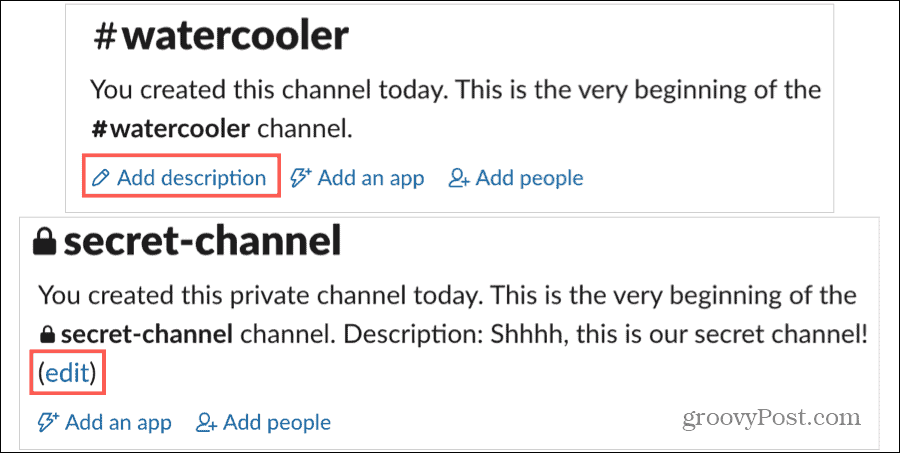
Προσθήκη ή αλλαγή του θέματος
- Εάν το κανάλι δεν έχει θέμα, κάντε κλικ Προσθέστε ένα θέμα στο επάνω μέρος της οθόνης.
- Εάν το κανάλι έχει ένα θέμα που θέλετε να αλλάξετε, κάντε κλικ στο Επεξεργασία δίπλα στο θέμα στην κορυφή.
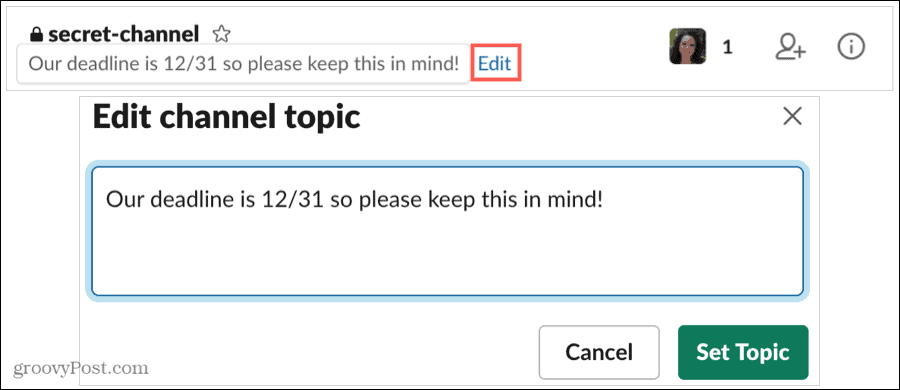
Μετονομάστε ένα κανάλι
- Κάντε κλικ στο Εμφάνιση λεπτομερειών καναλιού επάνω δεξιά, επιλέξτε Περισσότεροκαι επιλέξτε Μετονομασία καναλιού.
- Κάντε δεξί κλικ το κανάλι στην πλευρική γραμμή, επιλέξτε Επιπλέον επιλογέςκαι επιλέξτε Μετονομάστε αυτό το κανάλι.
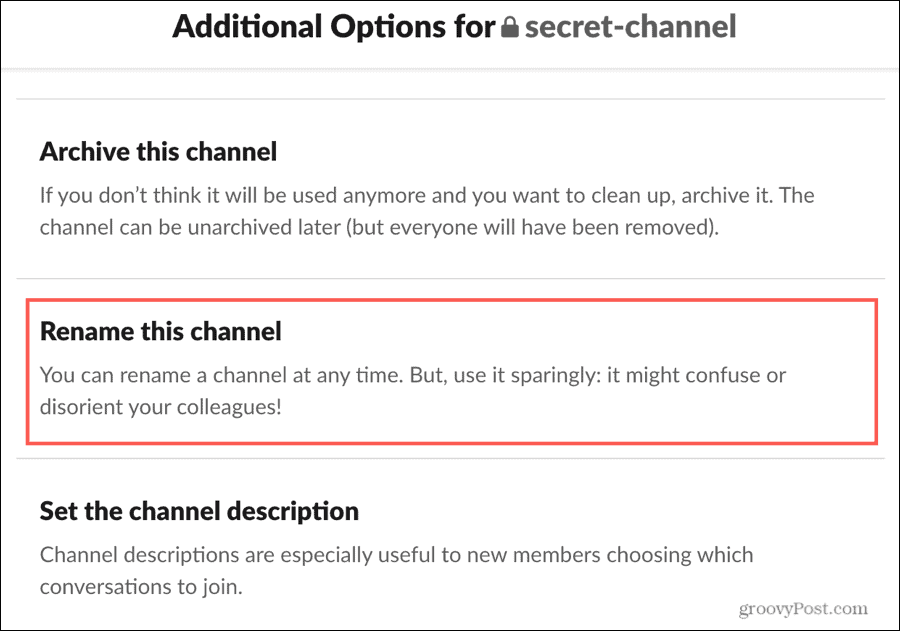
Μετατροπή καναλιού σε δημόσιο σε ιδιωτικό
- Κάντε κλικ στο Εμφάνιση λεπτομερειών καναλιού επάνω δεξιά, επιλέξτε Περισσότεροκαι επιλέξτε Επιπλέον επιλογές. Επιλέγω Αλλαγή σε ιδιωτικό κανάλι.
- Κάντε δεξί κλικ το κανάλι στην πλευρική γραμμή, επιλέξτε Επιπλέον επιλογέςκαι επιλέξτε Αλλαγή σε ιδιωτικό κανάλι.
Δεν μπορείτε να αναιρέσετε αυτήν την ενέργεια. Γι 'αυτό, βεβαιωθείτε ότι θέλετε να μετατρέψετε το δημόσιο κανάλι σε ιδιωτικό και κάντε κλικ στο Αλλαγή σε ιδιωτικό αν είστε έτοιμοι.
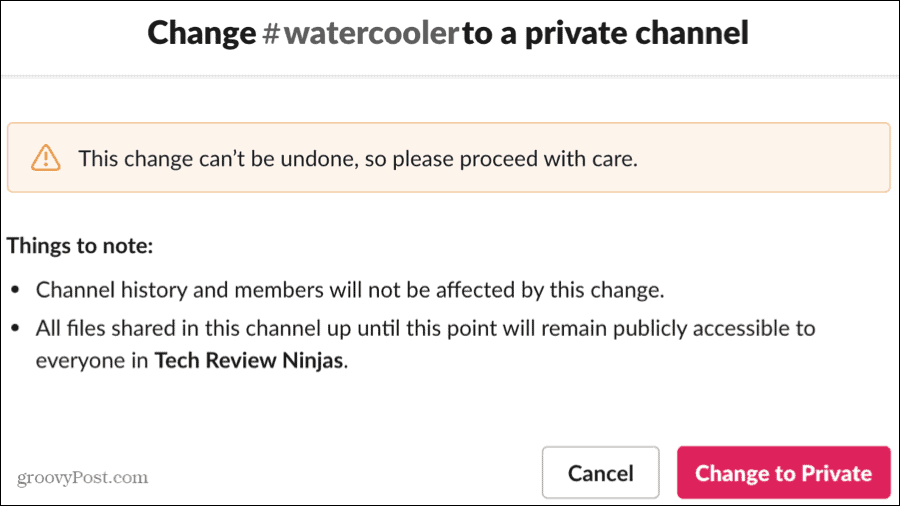
Αρχειοθέτηση ή διαγραφή καναλιού
Εάν δεν χρειάζεστε πλέον κανάλι, μπορείτε είτε να το αρχειοθετήσετε είτε να το διαγράψετε. Με την αρχειοθέτησή του, θα διατηρήσετε τα μηνύματα και θα καταργήσετε την αρχειοθέτηση αργότερα εάν αποφασίσετε να το χρησιμοποιήσετε ξανά. Διαγράφοντάς το, θα καταργήσετε οριστικά όλα τα μηνύματά του, αλλά θα διατηρήσετε τυχόν αρχεία που κοινοποιήθηκαν.
Αρχειοθετήστε ένα κανάλι
Κάντε κλικ στο Εμφάνιση λεπτομερειών καναλιού επάνω δεξιά, επιλέξτε Περισσότεροκαι επιλέξτε Επιπλέον επιλογές. Επιλέγω Αρχειοθέτηση αυτού του καναλιού.
Επιβεβαιώστε κάνοντας κλικ Ναι, αρχειοθετήστε αυτό το κανάλι.
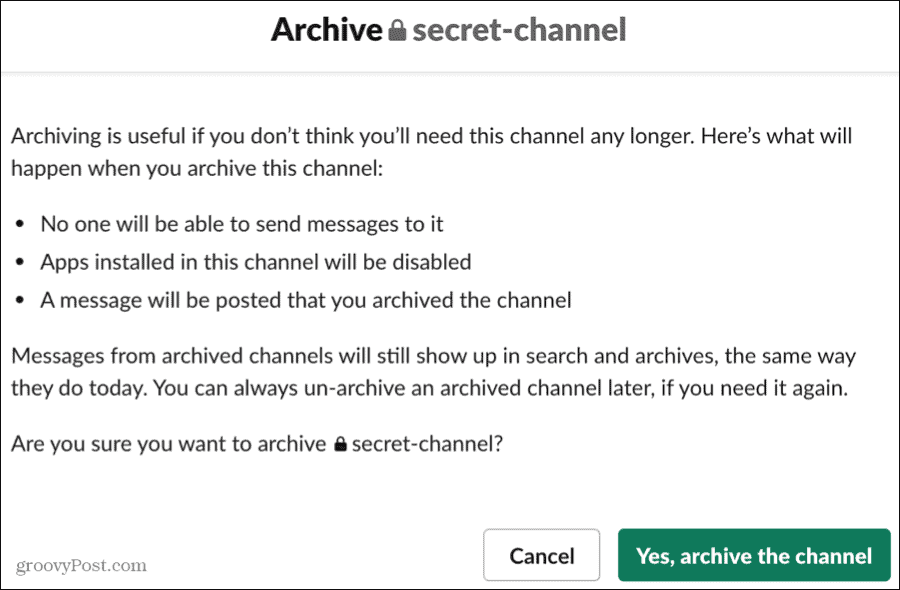
Διαγράψτε ένα κανάλι
Κάντε κλικ στο Εμφάνιση λεπτομερειών καναλιού επάνω δεξιά, επιλέξτε Περισσότεροκαι επιλέξτε Επιπλέον επιλογές. Επιλέγω Διαγράψτε αυτό το κανάλι.
Επιλέξτε το πλαίσιο για Ναι, διαγράψτε οριστικά αυτό το κανάλι και κάντε κλικ στο Διαγραφή κουμπιού καναλιού.
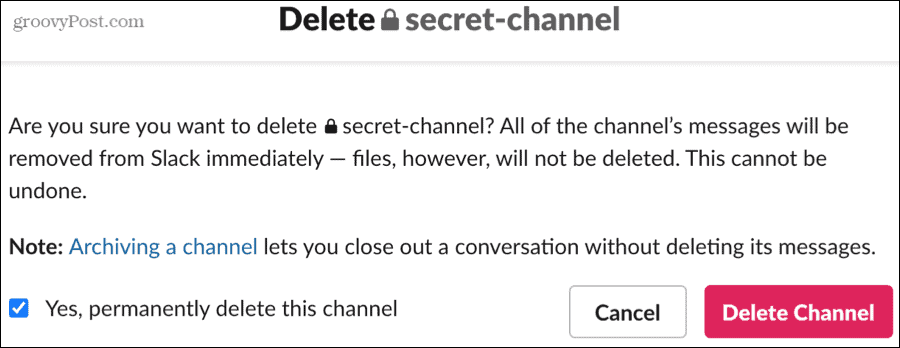
Συντονιστείτε στα Slack κανάλια σας
Έχετε μεγάλη ευελιξία στη διαχείριση των καναλιών Slack. Από τη δημιουργία έως την επεξεργασία έως την αρχειοθέτηση, έχετε διαφορετικούς τρόπους για να κάνετε αυτό που χρειάζεστε και μια εύκολη διεπαφή για να το κάνετε.
Για περισσότερα σχετικά με την απομακρυσμένη εργασία, ρίξτε μια ματιά σε αυτά τρόποι εργασίας πιο αποτελεσματικά από το σπίτι.

